Windows 11の大型アップデート中に「0x8007007f」エラーが発生することがあります。このエラーは、インストールアシスタントを使用してアップデートをする際によく見られる問題です。解決策として、USBメモリにWindows 11のインストールメディアを作成し、そこからアップデートを実行することで解決する可能性があります。
PR:おすすめAmazonリンク(※ページ内に広告が含まれます)
アップデートの手順

1.インストールメディアを作成する

まずは、USBメモリにWindows 11のインストールメディアを作成しましょう。以下の記事を参考に、USBインストーラーを作成してください。
2.作成したUSBメモリ内の「setup.exe」を実行する
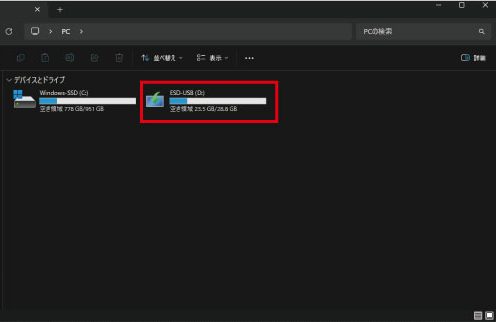
USBインストーラーの作成が完了したら、「エクスプローラー」で「PC」から「USBメモリ」を開きます。
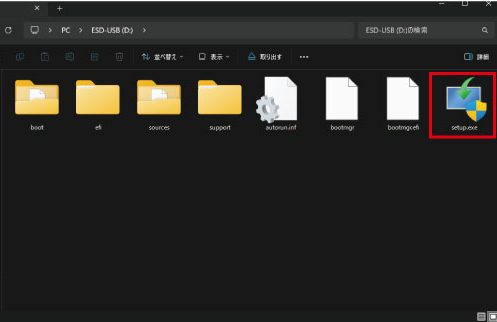
USBメモリ内にある「setup.exe」というファイルを探して、ダブルクリックして開きます。
3.Windows 11のインストールを進める
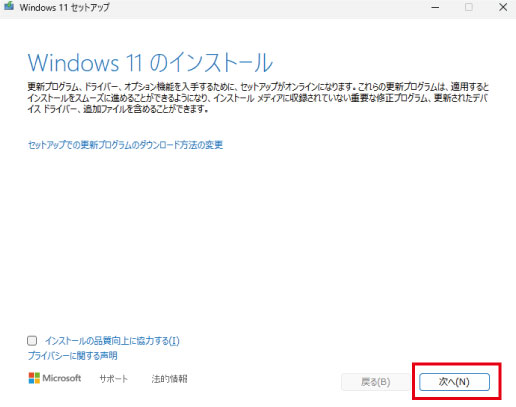
画面の指示に従って進めていきます。Windows 11のインストール画面が表示されるので、「次へ」を選びます。ここでは「Windows 11のインストール」と表示されますが、 現在のWindowsのバージョンによって、アップデートまたはアップグレードが行われます。
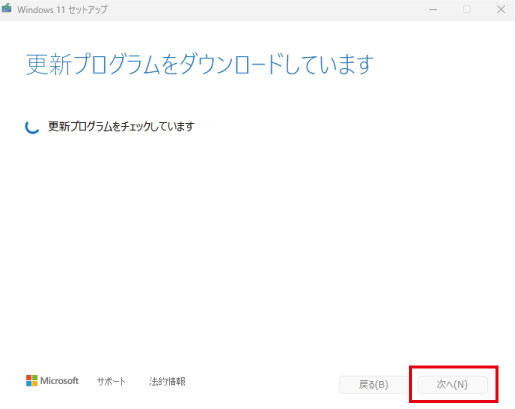
更新プログラムのダウンロードが終わるまでしばらく待ちます。更新プログラムのダウンロードに時間がかかる場合があります。

「同意する」をクリックして利用規約に同意します。
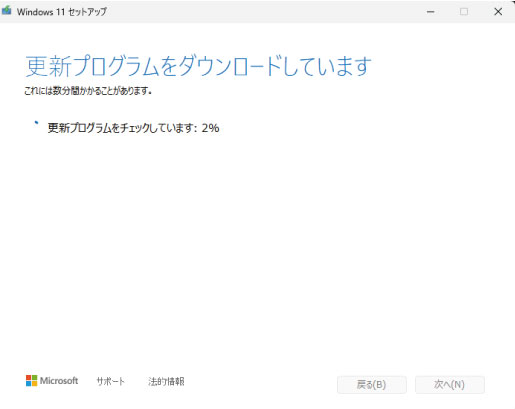
更新プログラムのダウンロードが始まるので、しばらく待ちます。

「インストール」をクリック すると、アップデートが開始されます。
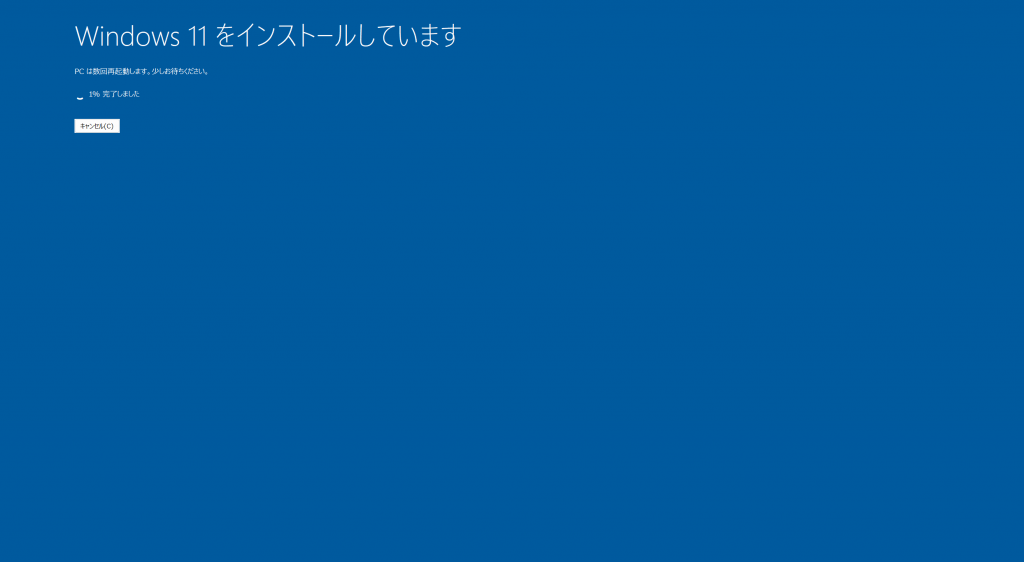
アップデートが完了したら、Windows 11にログイン します。
念の為、バージョンが「23H2」になっているかを確認しておきましょう。Windows 11のバージョン確認方法は、以下の記事をご参照ください。
まとめ
Windows 11のアップデート中に「0x8007007f」エラーが発生した場合は、USBメモリを使ったアップデートを試してみてください。この記事を参考に、スムーズにアップデートを完了させましょう。
[PR]おすすめAmazonリンク















